Как добавить сотрудника компании
Вы можете добавить своих сотрудников и закрепить их за определенными объектами на сайте при добавлении или редактировании объектов в личном кабинете. Они будут отображаться на страницах этих объектов в блоке справа.
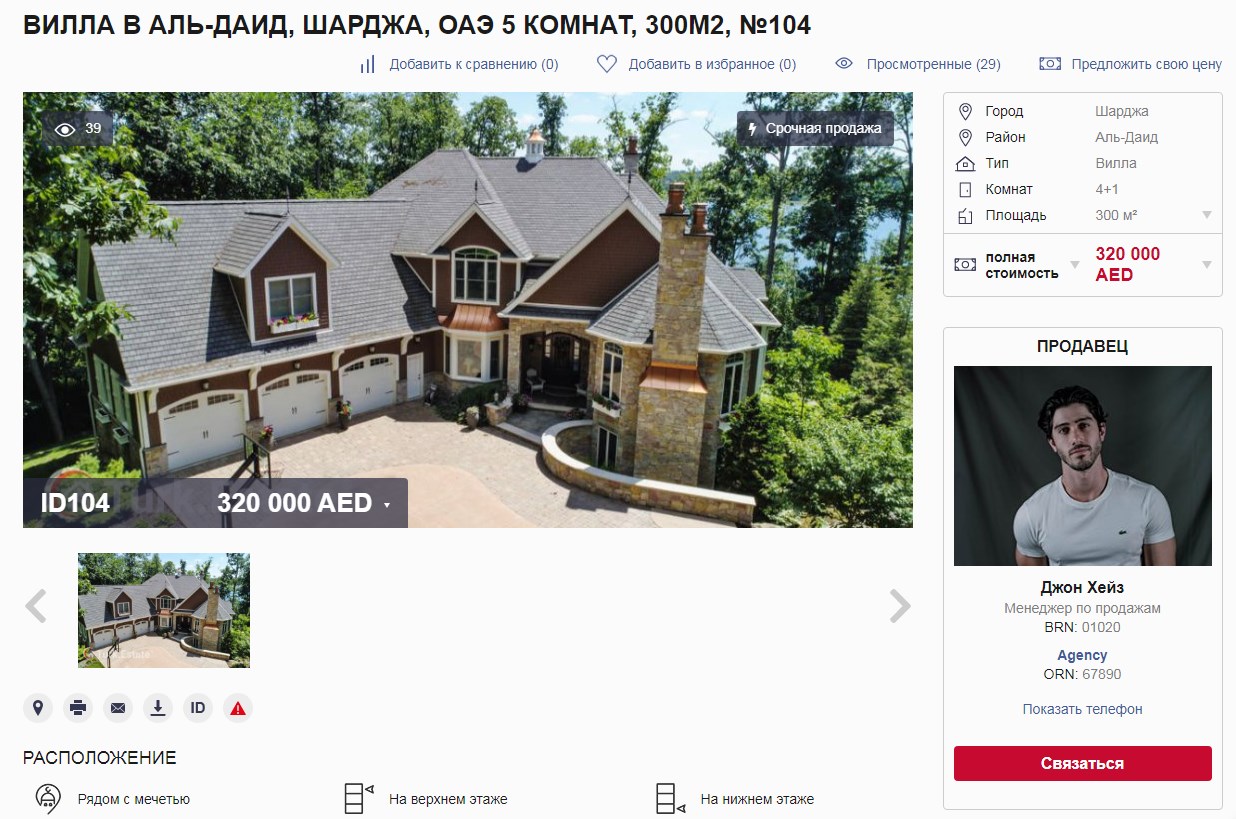
Добавленные сотрудники будут отображаться на странице вашей компании:

Важно! Для сотрудников не предусмотрены отдельные логин и пароль для входа. Информация по объектам и заявкам отображается в едином личном кабинете компании.
Шаг 1. Авторизация на сайте
1.1. Авторизуйтесь в личном кабинете во вкладке «Войти».
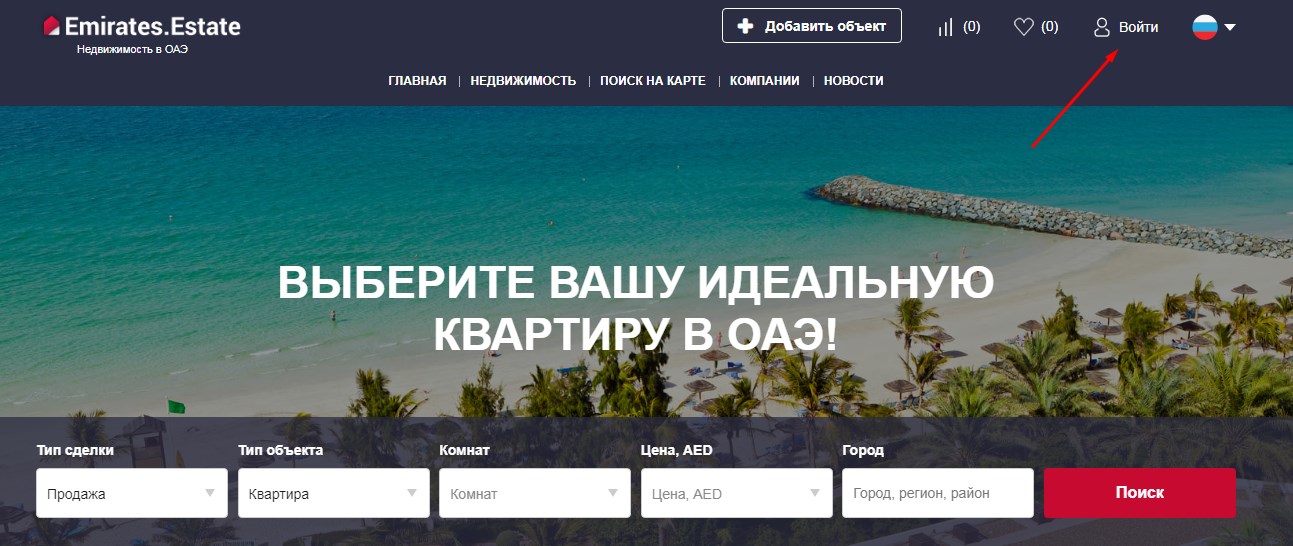
1.2. Введите данные для входа.
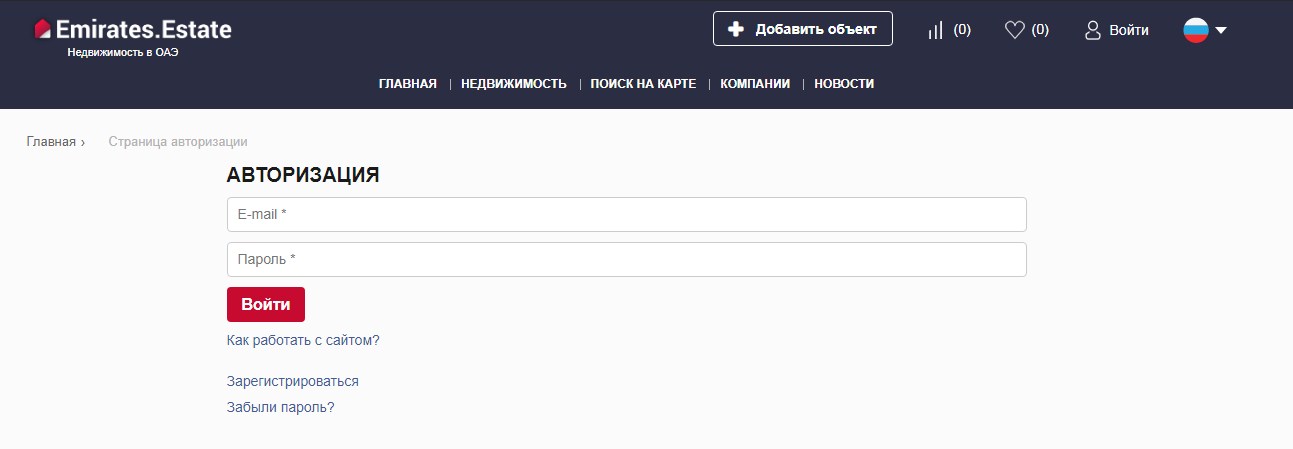
Если у вас еще нет личного кабинета, зарегистрируйтесь на сайте.
Если вы забыли пароль, воспользуйтесь формой восстановления пароля.
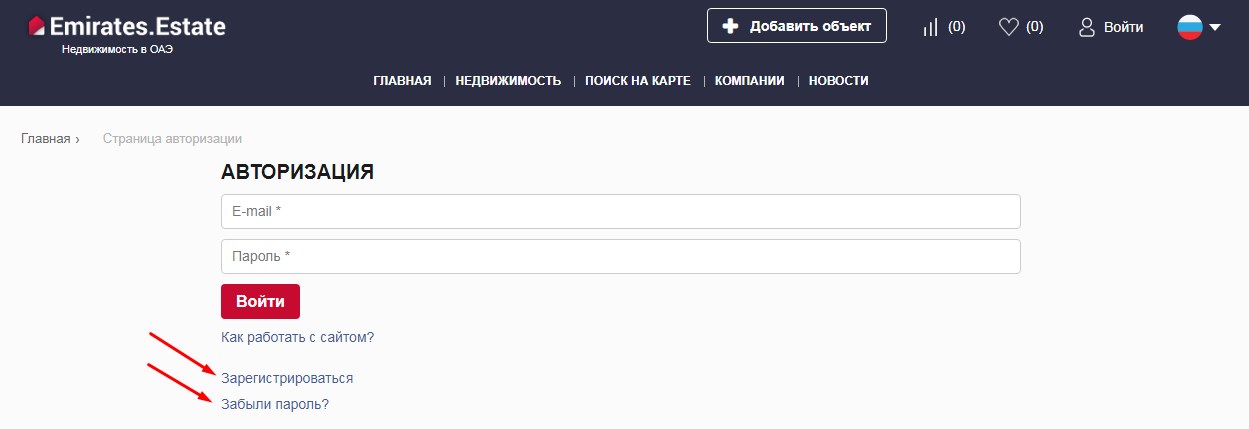
Шаг 2. Добавление сотрудника
Перейдите во вкладку «Сотрудники», затем нажмите на кнопку «Добавить сотрудника».
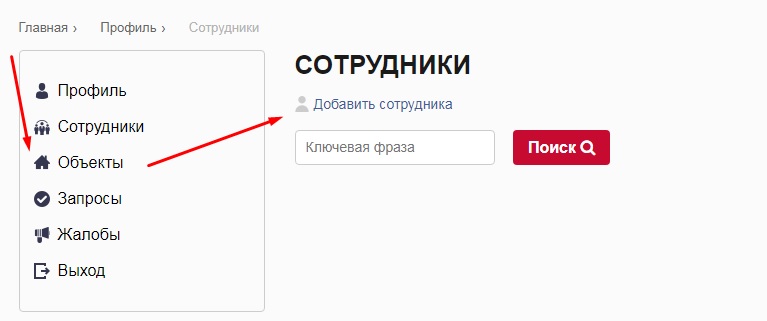
Заполните поля актуальной информацией.
Важно!
- Поля, отмеченные звездочкой, обязательны для заполнения.
- Если поле подразумевает добавление информации на разных языках, то постарайтесь заполнить данные на всех языках. Сейчас это русский и английский. Некоторые поля могут не отображаться на языковых версиях, если их не заполнить (например, Должность сотрудника).
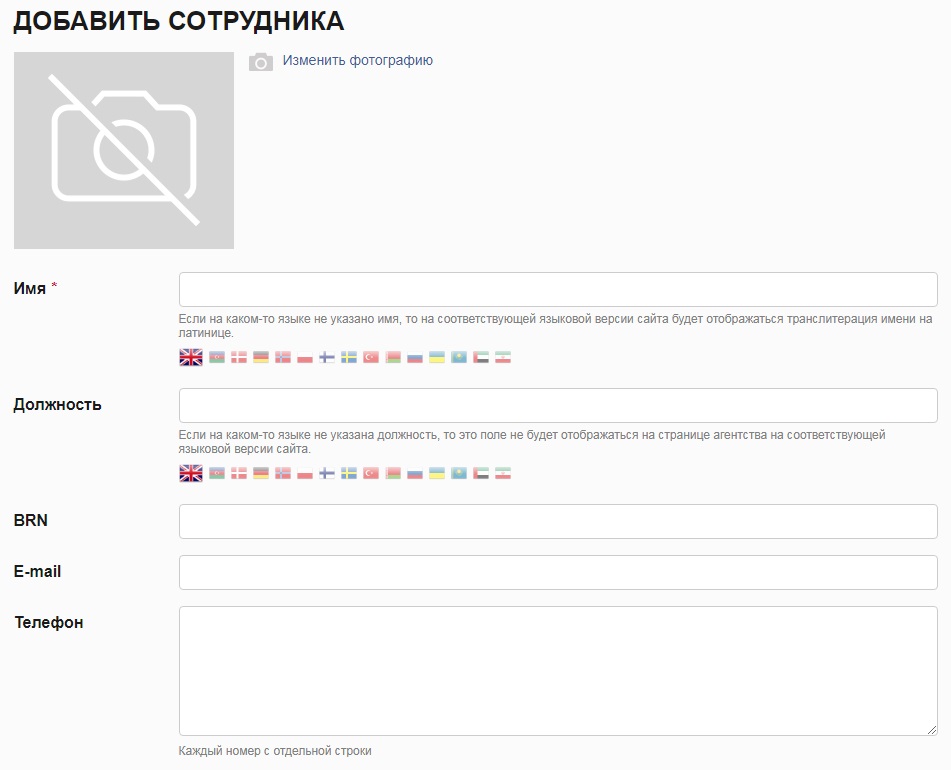
- Фотография – для загрузки нажмите на кнопку «Изменить фотографию». Рекомендуем ставить реальное фото, т.к. это повышает доверие посетителей сайта.
- Имя* – укажите имя сотрудника. В этом поле вы можете указать значения на разных языках, переключая вкладки с флажками. Если имя не указано на одном из языков, то на соответствующей языковой версии будет отображаться значение того языкового поля, которые вы заполнили. Если вы заполнили только русскоязычное поле, то на языковых версиях кроме русской будет выводиться транслитерация указанного имени.
- Должность – укажите должность сотрудника. В этом поле вы можете указать значения на разных языках, переключая вкладки с флажками. Если вы не заполнили должность на одном из языков, то на соотвествующей языковой версии это поле не будет отображаться.
- BRN (Broker Registration Number) - если для деятельности сотрудника требуется BRN, укажите его номер.
- E-mail – контактный e-mail адрес, на который будут отправляться запросы от посетителей сайта по тем объектам, за которым закреплен этот сотрудник.
- Телефон – укажите контактный номер телефона. Если их несколько, то добавляйте каждый с новой строки.
- Мессенджеры (WhatsApp, Viber, Telegram) – в этих полях укажите номера телефонов, к которым привязаны соответствующие мессенджеры. Для Telegram вы можете указать Имя пользователя:
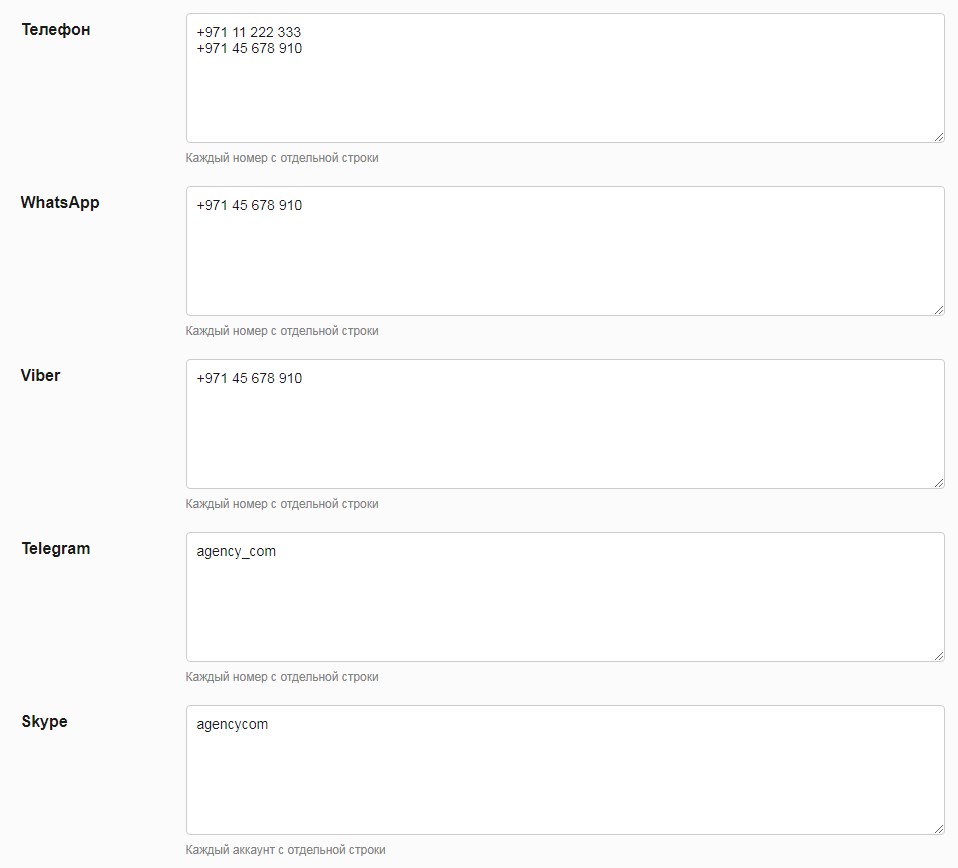
Если их несколько, то добавляйте каждый с новой строки.
- Skype – укажите ваш логин в Skype. Если их несколько, то добавляйте каждый с новой строки.
Шаг 3. Сохранение информации
Для сохранения внесенных изменений нажмите на кнопку «Сохранить» в правом нижнем углу.

При необходимости вы можете отредактировать профиль агента или удалить его.


































